이번 시간은 포토샵 cs6 무료설치 방법을 알려드릴게요. Photoshop은 사진 편집 프로그램으로 레이어를 이용해서 사진과 이미지를 쉽게 편집하고 마스크, 알파 합성 및 다양한 색상 모델을 지원하여 전문가와 일반인 모두 만족스럽게 사용하고 있습니다.
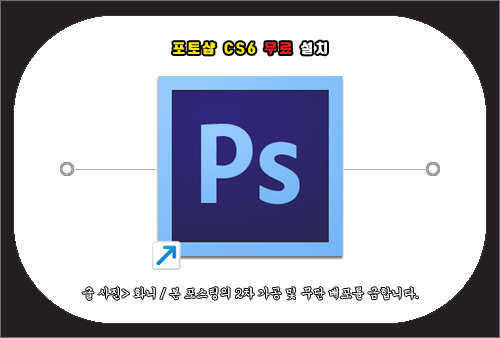
요즘에는 포토샵을 대체할 수 있는 프로그램이나 온라인 편집기도 많이 나오고 있지만 효율적인 사진 편집 및 유용한 기능을 여러 가지 사용할 수 있는 점에선 포토샵만 한 게 없다고 생각하는데요.
어도비 공식 사이트를 이용하면 최신 버전의 Photoshop을 설치할 수 있지만 상당히 많은 기능이 포함되어 있기 때문에 프로그램 자체가 무겁고 저사양 PC의 경우 컴퓨터가 느려지는 문제가 생길 우려도 있습니다.
프로그램 무게도 그리 무겁지 않으면서 유용한 기능들이 적당히 있는 버전을 찾고 있다면 CS6가 적합할 거라 생각하는데 그런 의미에서 포토샵 cs6 무료설치 방법을 알려드릴 테니 참고하면 도움 될 수 있을 거예요.
Adobe Photoshop CS6 설치
아래에 남겨드린 버튼을 클릭해서 이동하면 Google Drive에 업로드되어 있는 Adobe Photoshop CS6.zip(1.5G) 파일을 볼 수 있는데요.
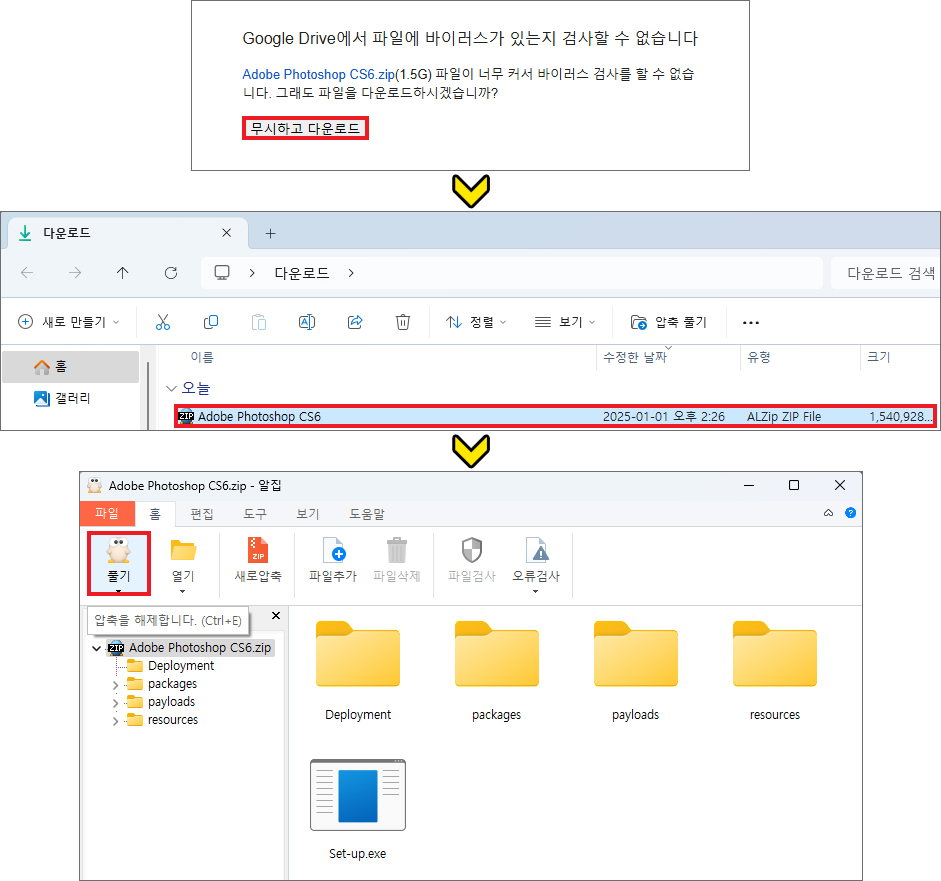
[무시하고 다운로드]를 누르면 잠시 후 지정된 다운로드 경로에 압축 파일이 생성될 테니 더블클릭 후 압축풀기를 진행합니다.
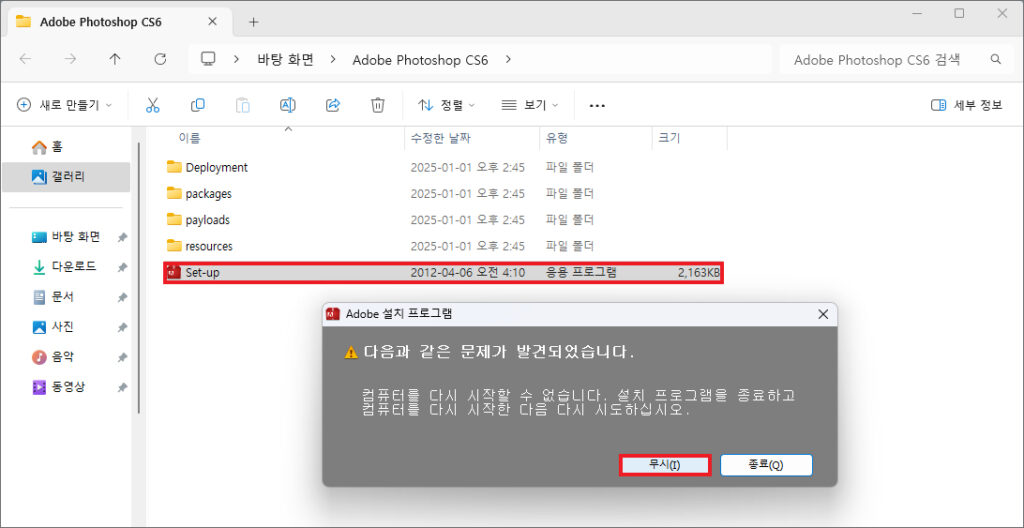
압축 해제가 완료되면 자동으로 폴더가 열리는데 Set-up 응용 프로그램을 더블클릭하고 Adobe 설치 프로그램 창이 뜨면서 다음과 같은 문제가 발견되었다고 알리지만 [무시] 버튼을 누르세요.
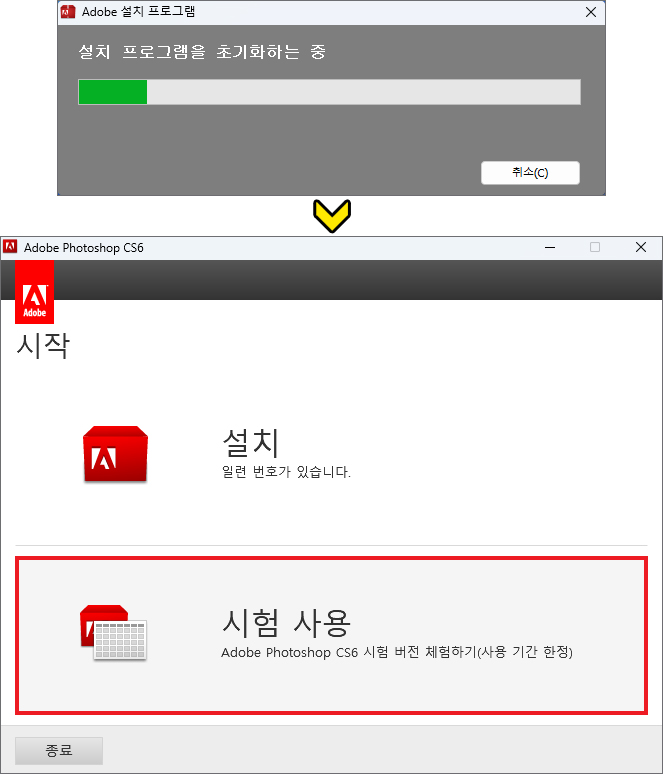
설치 프로그램을 초기화하고 나서 이런 창이 열리는데 일련번호가 있다면 설치를 선택, 없으면 [시험 사용]을 누릅니다.
참고로 시험 사용은 Adobe Photoshop CS6 시험 버전을 체험할 수 있는 것으로 사용 기간이 한정되어 있으나 영구적으로 정품인증을 해서 사용하는 방법도 있으니 검색을 통해 확인하시면 될 거예요.
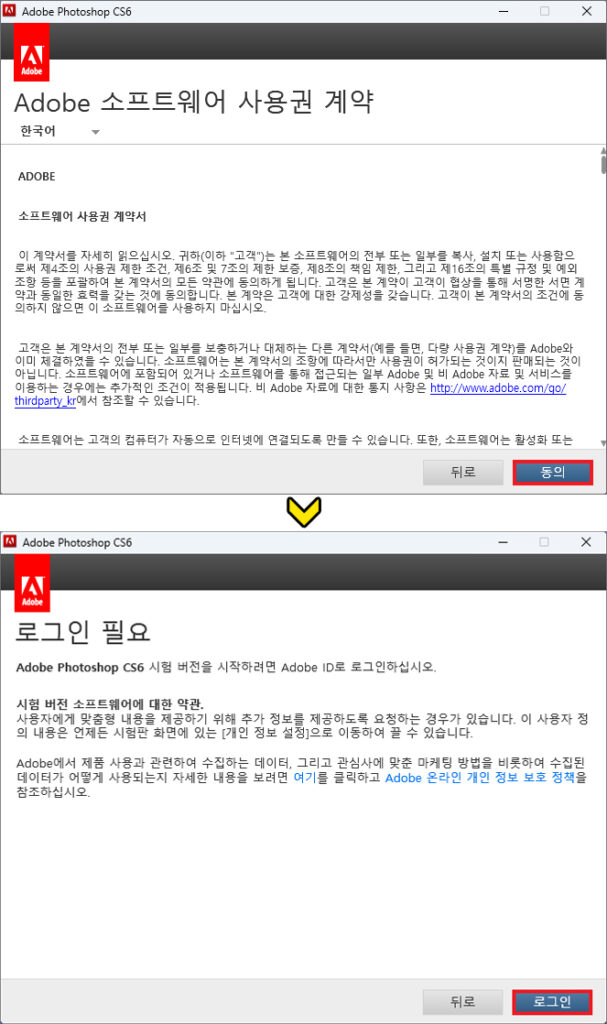
이어서 Adobe 소프트웨어 사용권 계약을 알리는 내용이 나오는데 대강 읽어본 후 [동의] 버튼을 누르고 시작하려면 로그인을 해야 되므로 [로그인] 버튼을 누릅니다.(어도비 계정이 없으면 만들고 나서 진행할 것)
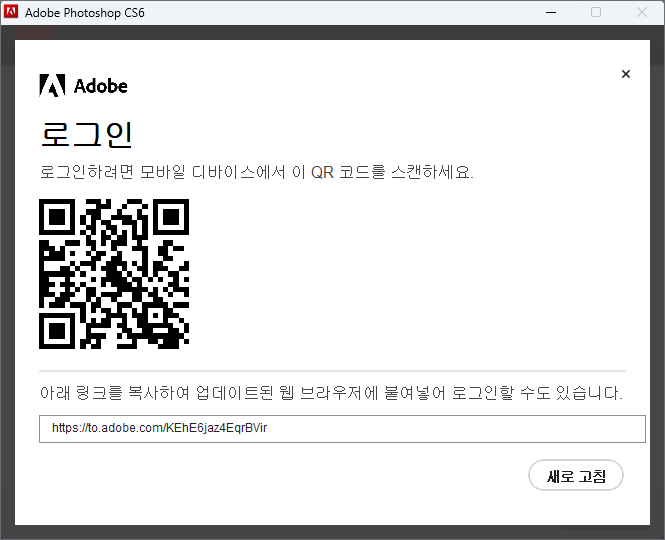
로그인하려면 모바일 디바이스에서 QR 코드를 스캔하거나 아래 링크를 복사하여 업데이트된 웹 브라우저에 붙여넣어 로그인할 수 있으니 편한 방식으로 접속해 주세요.
필자의 경우 웹 브라우저 Adobe 로그인 페이지에서 이메일 주소를 입력하고 Continue를 누른 다음 Verify your identitiy 화면에서 Continue 버튼을 눌렀습니다.
그런 다음 받은편지함을 열어서 확인한 코드(숫자 6자리)를 동일하게 적고 비밀번호 입력 후 Continue를 눌렀고 추가 백업 이메일 주소를 입력하라고 나왔는데 Not now를 눌렀어요.
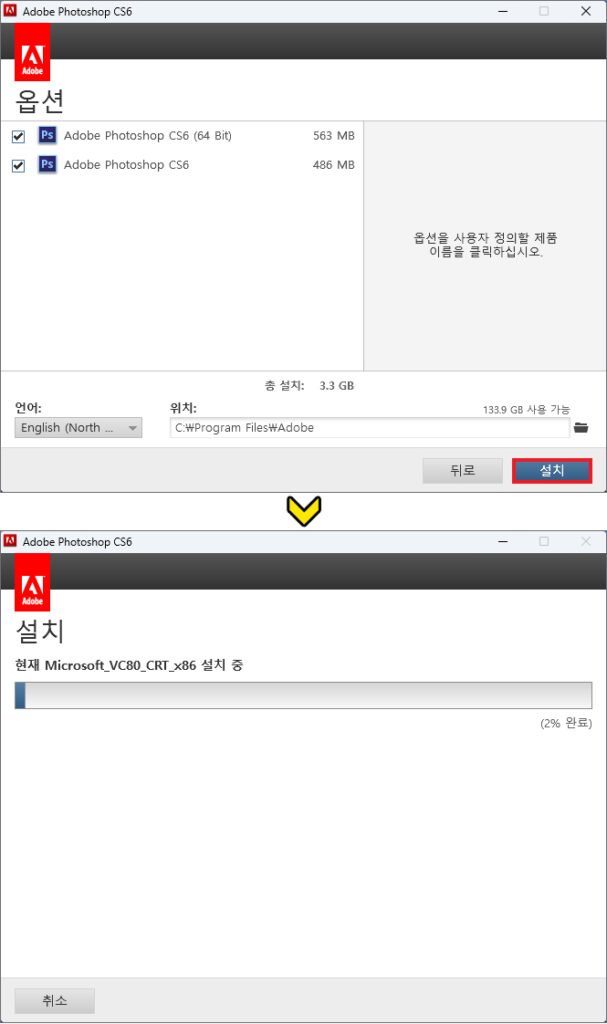
이제 다시 Adobe Photoshop CS6 창을 선택하면 옵션 항목이 체크된 걸 볼 수 있는데요.
위치는 폴더 모양을 클릭해서 지정할 수 있지만 기본 설정 그대로 진행해도 되니 참고하시고 [설치] 버튼을 눌러 허용 후 포토샵 cs6 무료설치를 완료하면 되겠습니다.
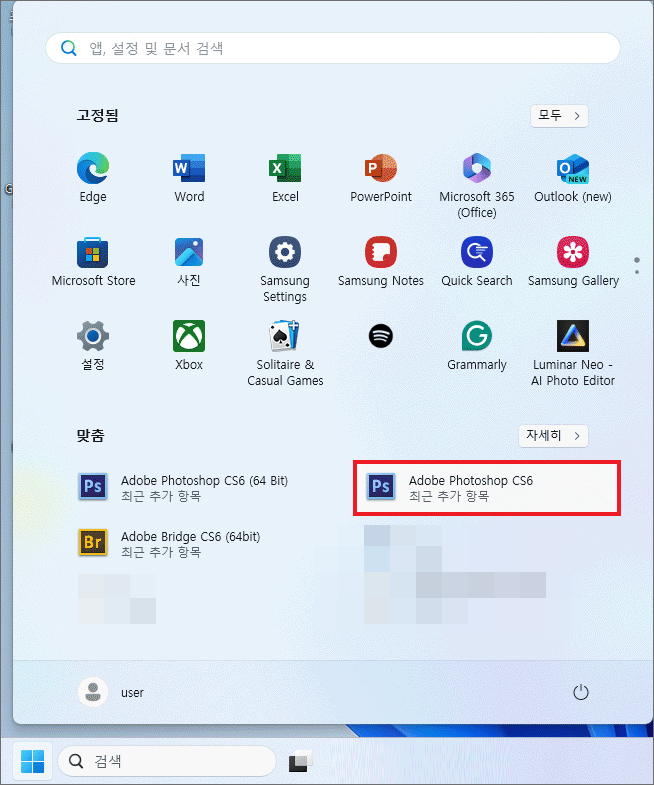
마무리되었을 때 시작메뉴를 누르면 최근 추가 항목으로 Adobe Photoshop CS6를 찾을 수 있으니 선택하고 다시 어도비 계정 정보를 입력해서 로그인하면 포토샵 프로그램이 샐행되어 열릴 거예요.
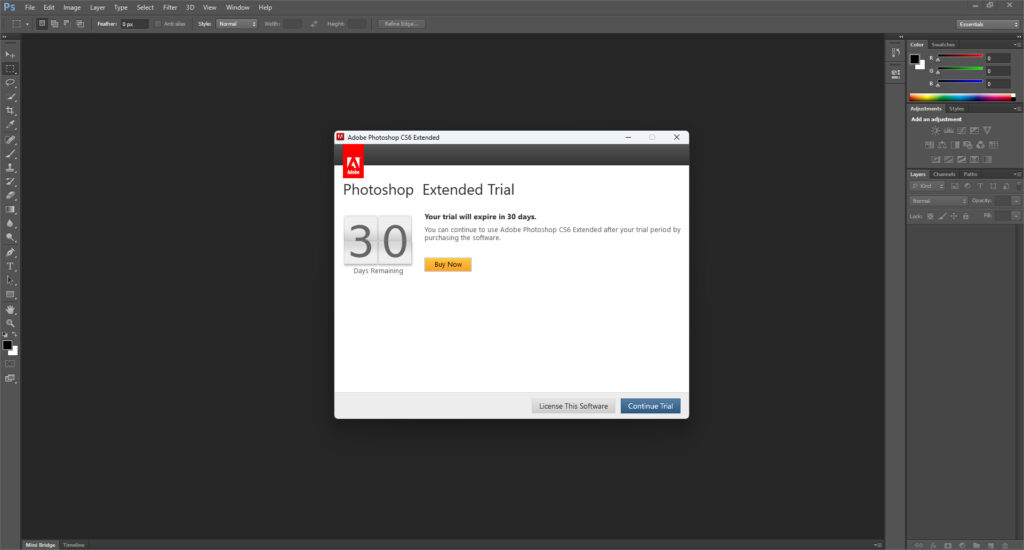
평가판은 30일 후에 만료되지만 구매하면 계속 사용할 수 있고 한 달 동안 무료로 이용할 수 있는 평가판이니 필요하신 분들은 알려드린 방법으로 설치하면 되겠습니다.
아무쪼록 도움 되는 내용이었길 바라며 이용해 보면 아시겠지만 포토샵에서 제공하는 편리하고 유용한 툴을 사용하여 멋진 결과물을 만들 수 있게 되어 만족스러울 거예요.
앞으로도 유익한 정보와 꿀팁을 쉽게 정리해서 알려드릴 예정이니 많은 관심과 방문해 주시면 감사하겠습니다.
Copyright ⓒ, All Rights Reserved by 화니
URL 주소 공유는 OK, 내용 및 사진 무단 전재, 재배포 및 이용(AI 학습 포함) 금지
